A beépített videokártya leválasztása a szükséges és hogyan kell végrehajtani

- 655
- 73
- Major Vince Imre
A modern laptopok gyakran diszkrét és épített videokártyákkal is rendelkeznek. És messze mindig nyilvánvaló, hogy a grafika hogyan működik egy adott esetben. A felhasználóknak gyakran gondolkodniuk kell arról, hogyan lehet letiltani a beépített videokártyát, és az összes feladatot egy erősebb diszkrét díjra kell változtatniuk. Emiatt el lehet kerülni a nem kívánt váltást az egyik adapterről a másikra automatikus módban. Minden játékot, programot és speciális szoftvert külön videokártyán keresztül indítanak, tehát nem lesz veszteség vagy teljesítményvesztés.

A beépített videokártya letiltásának számos hatékony módja van. A felhasználó szabadon választhatja ki azt a megközelítést, amely a legmegfelelőbbnek tűnik.
Kikapcsolja a beépített videokártyát a laptopon az NVIDIA és a Catalyst Control Center vezérlőpultján keresztül
Bármely grafikus adapter működéséhez illesztőprogramokra van szükség, leggyakrabban automatikus módban telepítve. Az illesztőprogramokkal együtt a további szoftvert általában telepítik egy videokártya beállításához vagy a szükséges teljesítménymutatók megszerzéséhez. Az NVIDIA termékeket az NVIDIA -ból származó termékekhez és az AMD - Catalyst Control Center videokártyáihoz biztosítják.
Az ilyen szoftverek modern verziói számos hasznos funkciót tartalmaznak, ideértve a diszkrét videokártya prioritási grafikus adapterként történő telepítésének lehetőségét. A megfelelő opció beillesztése elkerüli az integrált chip használatát a programok vagy játékok elindításakor.
A funkcionalitás használatának példájaként vegye figyelembe az NVIDIA vezérlőpultját. A beépített videokártya kikapcsolásához ezen a szoftveren keresztül egyértelműen be kell tartani a következő utasításokat:
- Kapcsolja be a számítógépet, és várja meg az operációs rendszer teljes terhelését.
- Kattintson a jobb egér gombra az asztal ingyenes helyén, hogy felhívja a helyi menüre.
- A bemutatott pontokból keresse meg az NVIDIA vezérlőpultját, és kattintson rá. Bizonyos esetekben a program ilyen módon történő megtalálása nem működik. Itt a "Start" gomb és a telepített alkalmazások listája jön a mentésre.
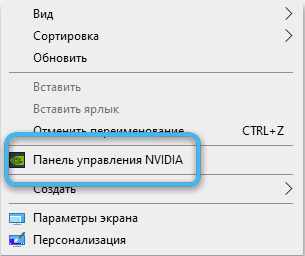
- Várja meg a főprogram ablakának megnyitását.
- A 3D paraméterek bal oldalán, hogy megtaláljon egy kis pluszot, és nyomja meg. Tehát lehetséges a program menüelemek listájának megnyitása.
- Válasszon egy "3D paraméterek" nevű részt.
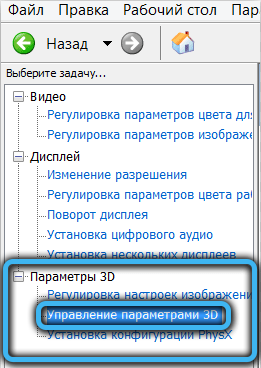
- Lépjen a Globális Paraméterek fülre.
- A megnyitó ablakban keresse meg a "Preferált grafikus processzor" elemet, és ezzel szemben válassza ki a "nagy teljesítményű NVIDIA processzor" értéket.
- Kattintson a "Alkalmazás" gombra a beállítások változásainak megerősítéséhez és a függvény aktiválásához.
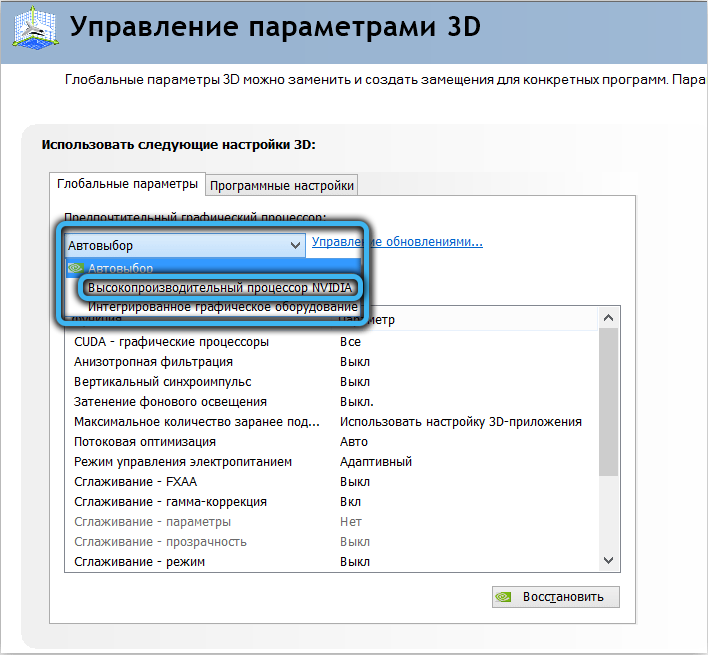
Az eljárás kitöltöttnek tekinthető. Ez a szoftver nem kapcsolja ki teljesen az integrált videokártyát. Folytatja a működését, de minden program és játék csak diszkrét grafikus adaptert használ. Ha szükséges, a felhasználó külön beállíthatja az egyes telepített programok előnyben részesített grafikus processzort. Könnyű megnyitni a "szoftverbeállítások" részt, és megismételni a fent leírt algoritmust.
Hogyan lehet letiltani egy beépített videokártyát egy laptopon a Windows Device Manager segítségével
Ha szükséges, húzzon ki bármely eszközt a számítógépen többé -kevésbé tapasztalt felhasználókra, hogy szem előtt tartsa az eszközkezelőt. Ez egy standard rendszer segédprogram, amely lehetővé teszi a különféle PC -elemek működésének ellenőrzését, és szükség esetén leválasztja azokat.
A beépített -in videokártya leválasztásához az eszközkezelőn keresztül a következőket kell tennie:
- Kattintson a billentyűzetre a Win+R kombinációjára a "Perform" ablak megnyitásához.
- Írja be a sorban megjelenő devmgmt parancsot.MSC. Erősítse meg az "Enter" gomb műveleteit vagy az "OK" gomb megnyomásával.
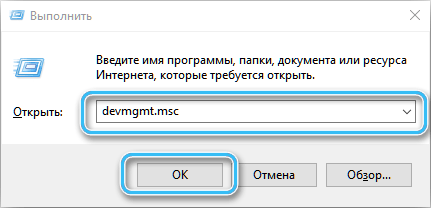
- Várja meg az eszközkezelő megnyitását, amelyben az összes használt berendezést bemutatják.
- A közműablakban nyissa meg a "Video -adapterek" sort, kattintson egy speciális nyílra a név közelében. Megjelenik a számítógépre telepített grafikus processzorok listája.

- A tapasztalatlan felhasználók számára meglehetősen nehéz meghatározni, hogy az eszközök közül melyiket építették -és mi diszkrét. Ebben az esetben tanácsos csak a böngésző keresőmotorján keresztül keresni a listában szereplő minden nevet a listában. A hálózaton a szükséges információk észlelése nem lesz nehéz.
- Határozza meg, hogy mely videokártyát építették -in. Szükséges lesz letiltani.
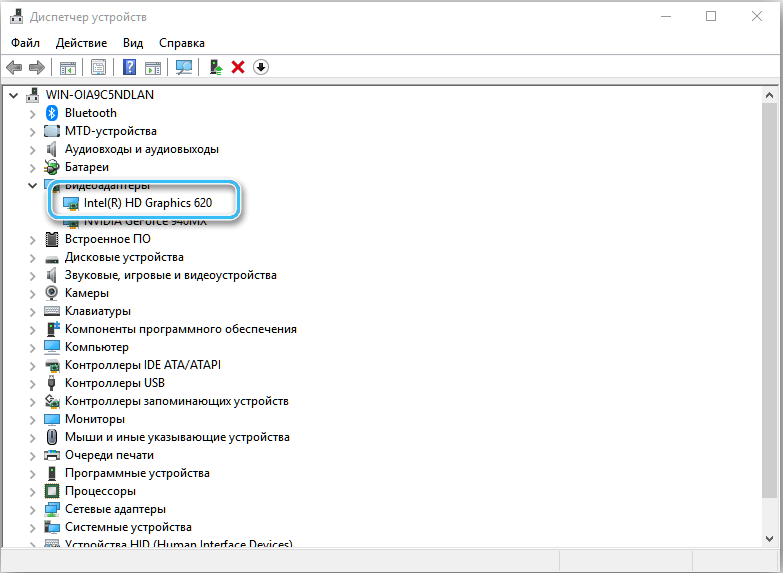
- Válassza ki a kívánt elemet az eszközök diszpécserének listájában, kattintson rá egyszer a bal oldali gombbal. Ezután kattintson rá a jobb egérgombbal, hogy megjelenjen a helyi menü.
- A jobb egérgomb menüjében keresse meg a "Tiltsa ki az eszköz letiltását" pozíciót, és kattintson rá.
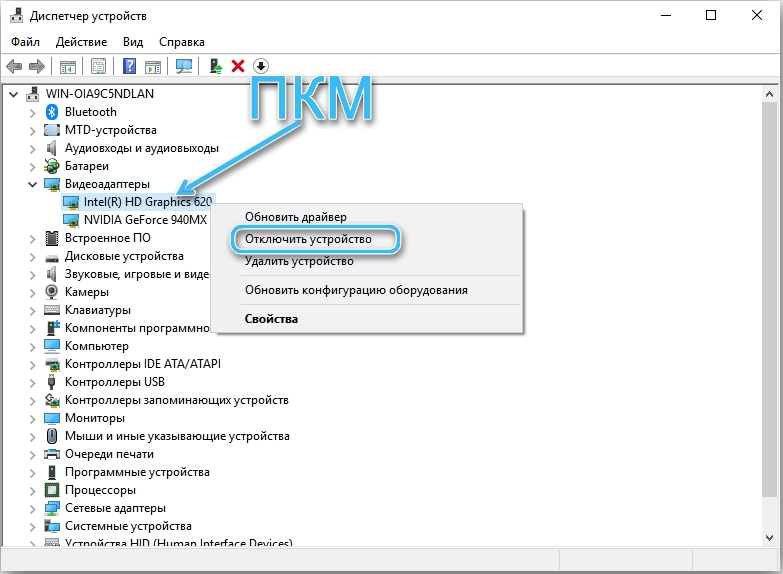
Ha minden helyesen történik, az integrált videokártyát azonnal leválasztják. A teljes terhelés automatikusan vált egy diszkrét grafikus adapterre, amelyet minden játékban és programban használnak.
A leírt módszer egyszerű és hozzáférhető, de ez a leginkább kétséges. A modern számítógépekben a beépített grafikus processzort később automatikus módban indítják el, a felhasználó részvétele nélkül. Ez különösen gyakori a laptopokon, amelyek aktívan váltanak a videokártyák között a legjobb energiahatékonyság biztosítása érdekében.
Hogyan lehet letiltani a beépített videokártyát a BIOS és az UEFI számítógépen
A beépített videó adapter letiltásának jó módja a BIOS konfigurálása a megfelelő paraméterek telepítésével. A módszer szinte minden számítógép számára alkalmas, de egyes laptopokon lehetetlen megvalósítani. Ennek oka az a tény, hogy az ilyen eszközök BIOS -ban egyszerűen nem lehet megfelelő tétel.
Eljárás:
- Lépjen a BIOS -ra vagy az UEFI -re, amikor bekapcsolja a számítógépet. Ehhez etetés után azonnal kattintson a DEL vagy az F2 gombra. A specifikus kulcsok az alaplap gyártójától függően változhatnak. A BIOS betöltésének alternatív módszerét is használhatja a rendszeren keresztül. Ehhez kövesse a "számítógépes paraméterek megváltoztatása - helyreállítás - speciális betöltési beállítások" elérési útját. A számítógép újraindítása után a felhasználónak számos belépési lehetőséget kínálnak, amelyek között BIOS UEFI lesz.
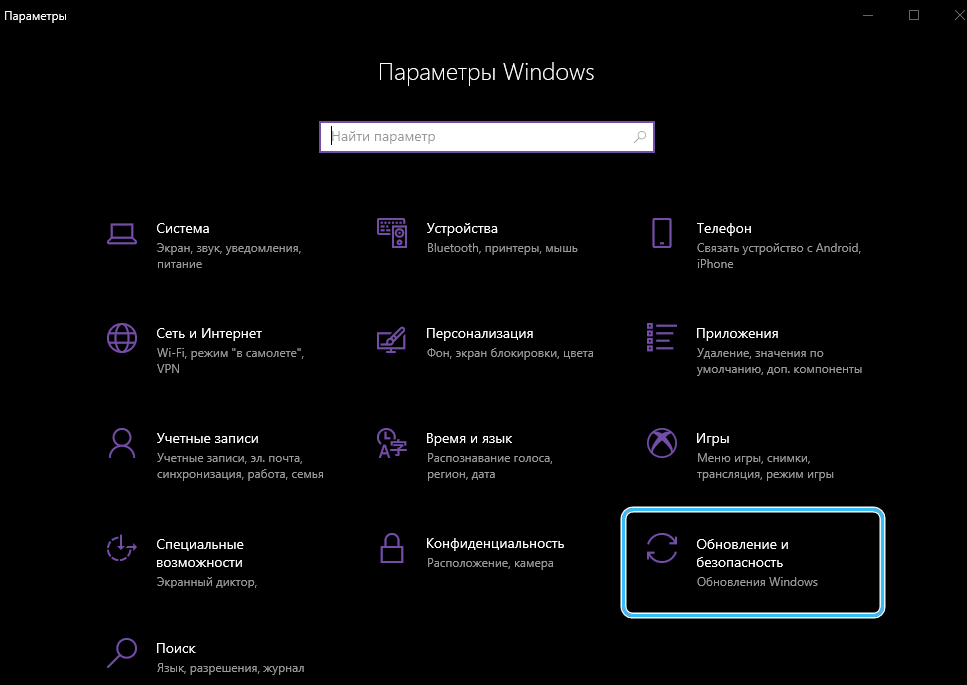
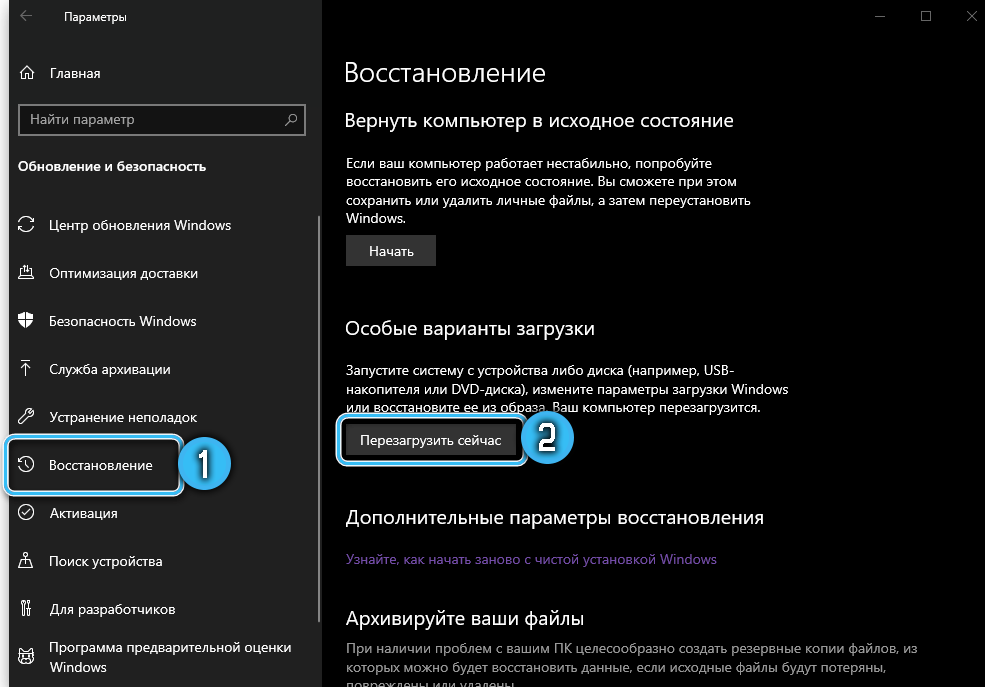
- Keressen egy perifériáknak vagy integrált perifériáknak nevezett részt a BIOS -ban. Ez igaz a helyhez kötött számítógépekre, mivel a laptopokon a kívánt pont szinte bárhol lehet. Megnézheti a fejlett szakaszokat és a konfigurációt, figyelembe véve a táblázatok beállításait.
- A legegyszerűbb esetben elég, ha csak a "fogyatékkal élők" vagy "fogyatékkal élők" értékét választja, a talált ponttal szemben. Ugyanakkor egy diszkrét PCI-E videokártyát a prioritási listában helyeznek el az első helyen.
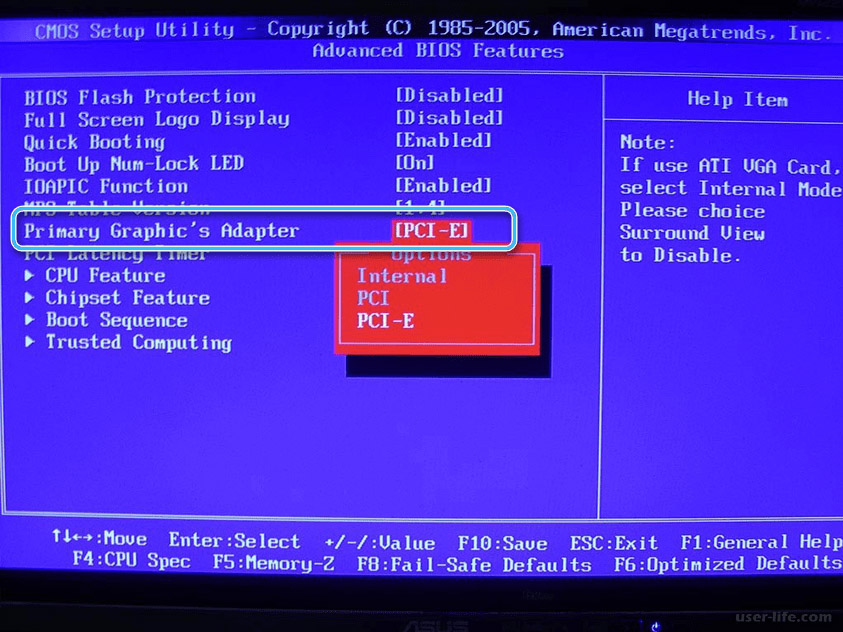
A BIOS verzióinak sokfélesége ellenére a szükséges beállítások keresésével kapcsolatos problémák nem merülnek fel a leggyakrabban nem merülnek fel. De nem szabad elfelejtenünk, hogy egyes laptopok elvileg nem támogatják ezt a funkciót.
Hogyan lehet letiltani egy integrált videokártyát egy laptopon, ha az összes módszer nem segített
A beépített videokártya leválasztásának módja ritkábban a megfelelő járművezetők deaktiválása miatt. Itt használhatja a következő algoritmust:
- Kattintson a jobb egérgombbal az asztal "számítógép" ikonján.
- A legördülő listában keresse meg a "Tulajdonságok" elemet, és kattintson rá a bal egérgombbal.
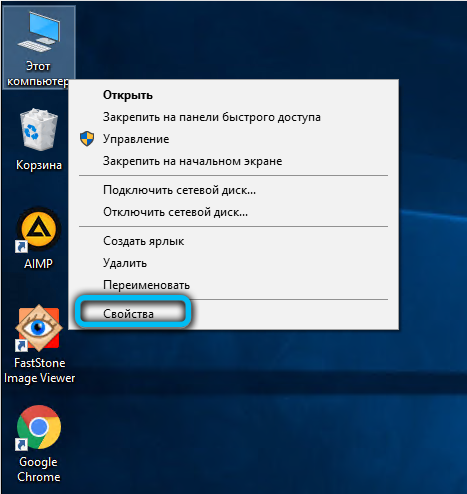
- A megnyitó ablakban az alapvető információkat láthatja a rendszerről. Vannak olyan pontok, amelyek további beállításokkal vannak a bal oldalon, amelyek között van egy "eszközkezelő". Kattintani kell rá a bal egérgombbal.
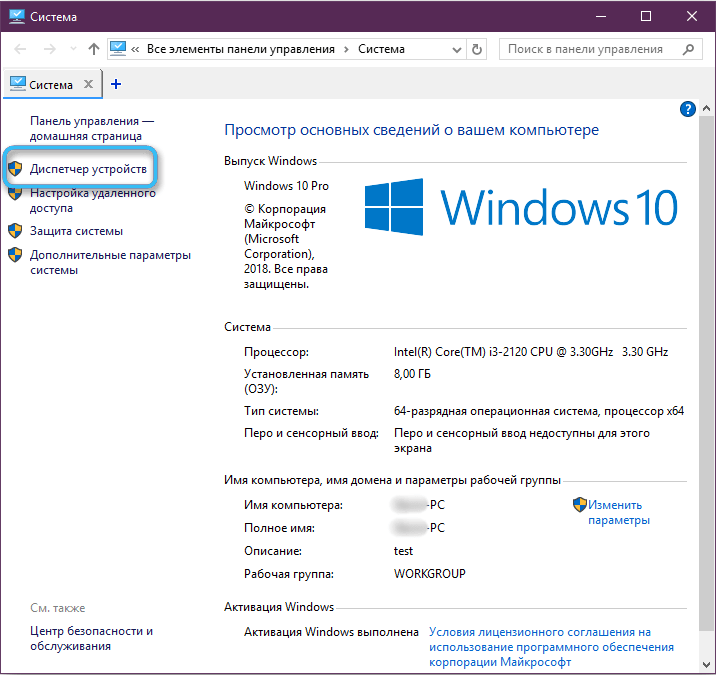
- Keressen egy beépített videokártyát a listában, amelynek a Video Adapter blokkban kell lennie.
- Kattintson a jobb egérgombbal található eszközre, és válassza a "Tulajdonságok" lehetőséget.

- Lépjen a "illesztőprogram" fülre, amely jelzi az eszközhöz telepített szoftverrel kapcsolatos információkat.
- Nyomja meg a "Letiltás" gombot.
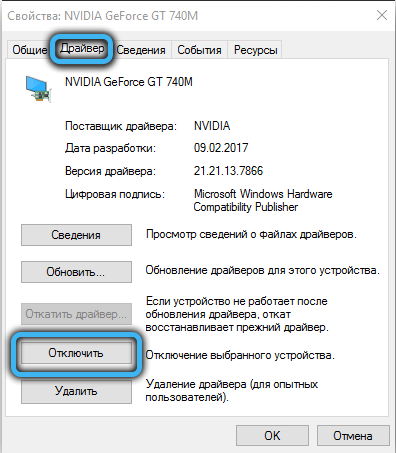
A legtöbb esetben a bemutatott módszerek egyike lehetővé teszi a beépített videokártya leválasztását, és teljesen válthat egy diszkrét adapterre. Ha semmi sem történt, valószínűleg a számítógép szoftver- vagy hardverproblémái vannak. A helyzetből való kilépés fellebbezés lesz a szolgáltatási műhelyek képzett szakemberei számára.
- « A telefon fűtése töltéskor - okok, kapcsolódó problémák és módszerek az eliminációhoz
- Mire és hogyan lehet helyesen használni, és hogyan kell használni »

